Kako popraviti Nimate dovoljenja za shranjevanje na to mesto v sistemu Windows

Ko Windows prikaže napako »Nimate dovoljenja za shranjevanje na tem mestu«, vam to prepreči shranjevanje datotek v želene mape.
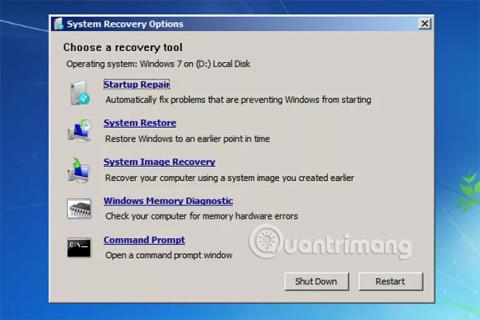
Meni Možnosti obnovitve sistema je skupina orodij za popravilo, obnovitev in diagnostiko sistema Windows. Možnosti obnovitve sistema se imenujejo tudi Windows Recovery Environment ali na kratko WinRE. Od sistema Windows 8 so bile možnosti obnovitve sistema nadomeščene z naprednimi možnostmi zagona.
Raziščite možnosti v meniju Možnosti obnovitve sistema
Orodja, ki so na voljo v meniju Možnosti obnovitve sistema, lahko uporabite za popravilo datotek sistema Windows, obnovitev pomembnih nastavitev na prejšnje vrednosti, testiranje pomnilnika računalnika in drugo.
Meni možnosti za obnovitev sistema je na voljo v operacijskih sistemih Windows 7, Windows Vista in v nekaterih operacijskih sistemih Windows Server.
V sistemu Windows 8 so bile možnosti obnovitve sistema nadomeščene z bolj osredotočenim menijem, imenovanim Napredne možnosti zagona .
Čeprav Windows XP nima menija z možnostmi za obnovitev sistema, sta pri zagonu z namestitvenega CD-ja Windows XP na voljo obe možnosti Repair Install in Recovery Console , podobno kot Startup Repair in Command Prompt . Poleg tega lahko Windows Memory Diagnostic prenesete in uporabljate neodvisno v računalniku s katerim koli operacijskim sistemom.
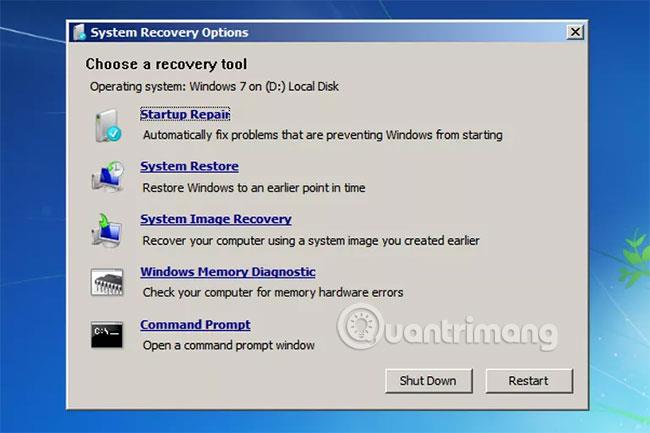
Meni možnosti za obnovitev sistema je na voljo na trdem disku računalnika in na namestitvenem disku sistema Windows, tako da je do njega mogoče dostopati na tri različne načine:
Meni Možnosti obnovitve sistema je samo meni, tako da v resnici ne naredi ničesar drugega kot ponuja možnosti, ki jih lahko kliknete, da zaženete določeno orodje. Izberite eno od razpoložljivih orodij v meniju Možnosti obnovitve sistema, da zaženete to orodje.
Z drugimi besedami, uporaba možnosti obnovitve sistema pomeni uporabo enega od orodij za obnovitev, ki so na voljo v meniju.
Spodaj so opisi in povezave do podrobnejših informacij o 5 orodjih za obnovitev, ki jih najdete v meniju Možnosti obnovitve sistema v sistemih Windows 7 in Windows Vista:
| Seznam orodij v možnostih za obnovitev sistema | |
|---|---|
| Orodja | Opišite |
| Popravilo ob zagonu |
Kot ste morda uganili, možnost popravila ob zagonu zažene orodje za popravilo ob zagonu, ki lahko samodejno odpravi številne težave, ki preprečujejo pravilen zagon sistema Windows. Oglejte si celotna navodila v članku: Kako uporabiti orodje za popravilo ob zagonu za odpravljanje težav . Popravilo ob zagonu je eno najdragocenejših orodij za obnovitev sistema v meniju Možnosti obnovitve sistema. |
| Obnovitev sistema |
Možnost Obnovitev sistema zažene orodje za obnovitev sistema, isto orodje, ki ste ga morda že uporabljali v sistemu Windows. Seveda je prednost možnosti za obnovitev sistema, ki je na voljo v meniju z možnostmi za obnovitev sistema, ta, da jo lahko zaženete zunaj sistema Windows. To je uporaben podvig, če ne morete zagnati sistema Windows . |
| Obnovitev slike sistema |
System Image Recovery je orodje, s katerim lahko obnovite popolno varnostno kopijo trdega diska v računalnik. Uporaba System Image Recovery je uporabna možnost obnovitve, če vse druge metode ne uspejo (seveda ob predpostavki, da ste prevzeli pobudo in ustvarili sistemsko sliko na neki točki, ko vaš računalnik deluje normalno). V operacijskem sistemu Windows Vista se to orodje za možnosti obnovitve sistema imenuje Windows Complete PC Restore . |
| Diagnostika pomnilnika Windows |
Windows Memory Diagnostic (WMD) je program za testiranje pomnilnika, ki ga je ustvaril sam Microsoft. Ker lahko težave s pomnilniško strojno opremo povzročijo vse vrste težav z operacijskim sistemom Windows, je zelo koristno imeti sredstvo za preverjanje RAM- a v meniju Možnosti obnovitve sistema. Windows Memory Diagnostic ni mogoče zagnati neposredno iz menija System Recovery Options. Ko kliknete Windows Memory Diagnostic, imate možnost takojšnjega ponovnega zagona računalnika in nato ob naslednjem ponovnem zagonu računalnika samodejno preizkusite pomnilnik ali zaženete preizkus RAM-a. |
| Ukazni poziv |
Ukazni poziv, ki je na voljo v meniju z možnostmi obnovitve sistema, je enak ukaznemu pozivu, ki ste ga morda uporabljali v sistemu Windows. Večina ukazov, ki so na voljo v sistemu Windows, je na voljo tudi v tej možnosti ukaznega poziva. |

Črka pogona, na katero je Windows nameščen v možnostih za obnovitev sistema, morda ni vedno tista črka, ki jo poznate.
Na primer, pogon, na katerem je nameščen Windows, je lahko identificiran kot C:, ko je v sistemu Windows, vendar kot D:, ko uporabljate orodja za obnovitev v možnostih za obnovitev sistema. To je še posebej dragocena informacija, če delate v ukaznem pozivu.
Tako kot v primeru na zgornjem posnetku zaslona, namesto da bi lahko izvedli preprost ukaz dir c: dir d: ), da vidite pravilne podatke.
Možnosti obnovitve sistema bodo poročale o pogonu, na katerem je nameščen Windows, v razdelku Izberi orodje za obnovitev v glavnem meniju Možnosti obnovitve sistema. Morda boste na primer videli sporočilo, ki pravi: » Operacijski sistem: Windows 7 na (D:) lokalnem disku «.
Ko Windows prikaže napako »Nimate dovoljenja za shranjevanje na tem mestu«, vam to prepreči shranjevanje datotek v želene mape.
Syslog Server je pomemben del arzenala skrbnika IT, zlasti ko gre za upravljanje dnevnikov dogodkov na centralizirani lokaciji.
Napaka 524: Prišlo je do časovne omejitve je statusna koda HTTP, specifična za Cloudflare, ki označuje, da je bila povezava s strežnikom zaprta zaradi časovne omejitve.
Koda napake 0x80070570 je običajno sporočilo o napaki v računalnikih, prenosnikih in tabličnih računalnikih z operacijskim sistemom Windows 10. Vendar se pojavi tudi v računalnikih z operacijskim sistemom Windows 8.1, Windows 8, Windows 7 ali starejšimi.
Napaka modrega zaslona smrti BSOD PAGE_FAULT_IN_NONPAGED_AREA ali STOP 0x00000050 je napaka, ki se pogosto pojavi po namestitvi gonilnika strojne naprave ali po namestitvi ali posodobitvi nove programske opreme in v nekaterih primerih je vzrok napaka zaradi poškodovane particije NTFS.
Notranja napaka razporejevalnika videa je tudi smrtonosna napaka modrega zaslona, ta napaka se pogosto pojavi v sistemih Windows 10 in Windows 8.1. Ta članek vam bo pokazal nekaj načinov za odpravo te napake.
Če želite, da se Windows 10 zažene hitreje in skrajša čas zagona, so spodaj navedeni koraki, ki jih morate upoštevati, da odstranite Epic iz zagona sistema Windows in preprečite, da bi se Epic Launcher zagnal z Windows 10.
Datotek ne smete shranjevati na namizju. Obstajajo boljši načini za shranjevanje računalniških datotek in vzdrževanje urejenega namizja. Naslednji članek vam bo pokazal učinkovitejša mesta za shranjevanje datotek v sistemu Windows 10.
Ne glede na razlog boste včasih morali prilagoditi svetlost zaslona, da bo ustrezala različnim svetlobnim pogojem in namenom. Če morate opazovati podrobnosti slike ali gledati film, morate povečati svetlost. Nasprotno pa boste morda želeli zmanjšati svetlost, da zaščitite baterijo prenosnika.
Ali se vaš računalnik naključno zbudi in prikaže okno z napisom »Preverjanje posodobitev«? Običajno je to posledica programa MoUSOCoreWorker.exe - Microsoftove naloge, ki pomaga usklajevati namestitev posodobitev sistema Windows.








